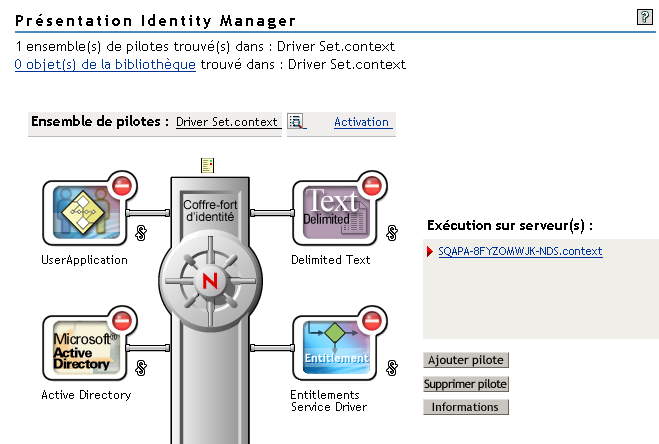5.3 Création du pilote d'application utilisateur
Vous devez créer un pilote d'application utilisateur séparé pour chaque application utilisateur, sauf pour les applications utilisateur d'une grappe. Les applications utilisateur qui font partie de la même grappe doivent partager un seul pilote d'application utilisateur. Pour des informations sur l'exécution de l'application utilisateur dans une grappe, reportez-vous au Guide d'administration de l'application utilisateur Identity Manager 3.5.1.
L'application utilisateur stocke des données spécifiques à l'application dans le pilote pour contrôler et configurer l'environnement de l'application. Cela inclut les informations de la grappe de serveurs d'application et la configuration du moteur de workflow.
IMPORTANT :configurer un ensemble d'applications utilisateur non mises en grappe pour partager un seul pilote crée une ambiguïté et une configuration incorrecte d'un ou de plusieurs composants exécutés dans l'application utilisateur. La source des problèmes conséquents est difficile à détecter.
Pour créer un pilote de l'application utilisateur et l'associer à un ensemble de pilotes :
-
Loguez-vous au coffre-fort d'identité avec iManager (si vous ne l'avez pas déjà fait).
-
Allez à Rôles et tâches > Utilitaires Identity Manager et sélectionnez Nouveau pilote pour lancer l'assistant de création de pilote.
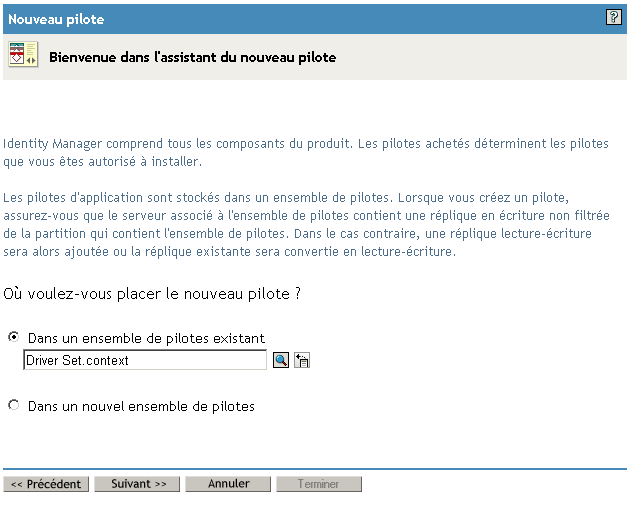
-
Pour créer le pilote dans un ensemble de pilotes existant, sélectionnez , cliquez sur l'icône de sélection d'objet, sélectionnez un objet Ensemble de pilotes, cliquez sur Suivant et passez à Étape 4.
ou
Si vous devez créer un nouvel ensemble de pilotes (par exemple, si vous placez le pilote de l'application utilisateur sur un serveur différent de vos autres pilotes), sélectionnez , cliquez sur Suivant, puis définissez les propriétés du nouvel ensemble de pilotes.
-
Indiquez un nom, un contexte et un serveur pour le nouvel ensemble de pilotes.
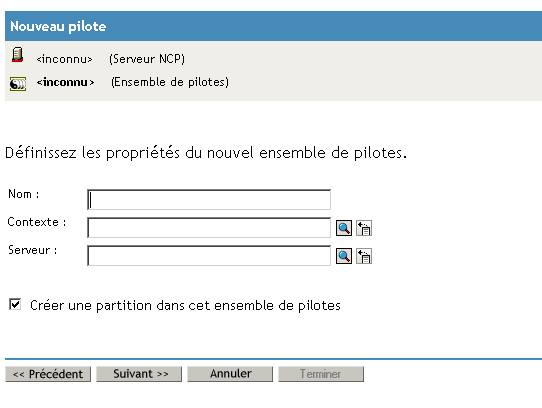
-
Cliquez sur .
-
-
Cliquez sur Importer une configuration de pilote depuis le serveur (fichier .XML).
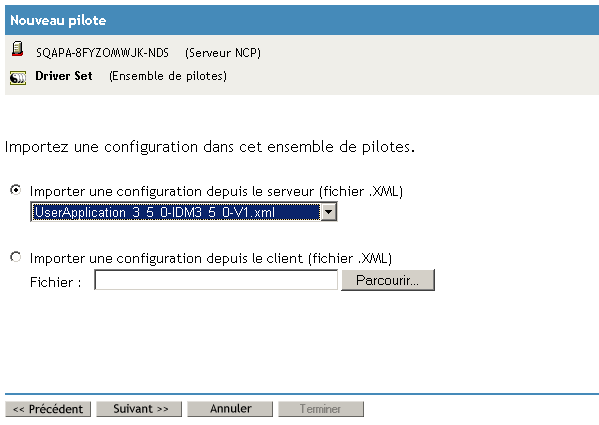
-
Sélectionnez UserApplication.xml dans la liste déroulante.
Il s'agit du fichier de configuration de votre nouveau pilote.
-
Cliquez sur Suivant.
Si UserApplication.xml ne figure pas dans cette liste déroulante, vous n'avez probablement pas exécuté la portion du serveur d'administration basé sur le Web de l'installation d'Identity Manager 3.5.1.
-
Vous êtes invité à saisir les paramètres de votre pilote. (Faites défiler pour afficher tout.) Prenez note des paramètres ; vous en avez besoin lorsque vous installez l'application utilisateur.
-
Cliquez sur Suivant.
-
Cliquez sur Définir les équivalents de sécurité pour ouvrir la fenêtre Équivalents de sécurité. Recherchez et sélectionnez un objet administrateur ou autre superviseur, puis cliquez sur .
Cette étape donne au pilote les autorisations de sécurité dont il a besoin. Des détails sur le sens de cette étape se trouvent dans votre documentation Identity Manager.
-
(Facultatif, mais recommandé) Cliquez sur Exclure les rôles administratifs.
-
Cliquez sur Ajouter, puis sélectionnez les utilisateurs que vous souhaitez exclure des actions de pilote (les rôles administratifs, par exemple).
-
Cliquez deux fois sur OK, puis sur Suivant.
-
Cliquez sur pour fermer la fenêtre Équivalents de sécurité et afficher la page de résumé.
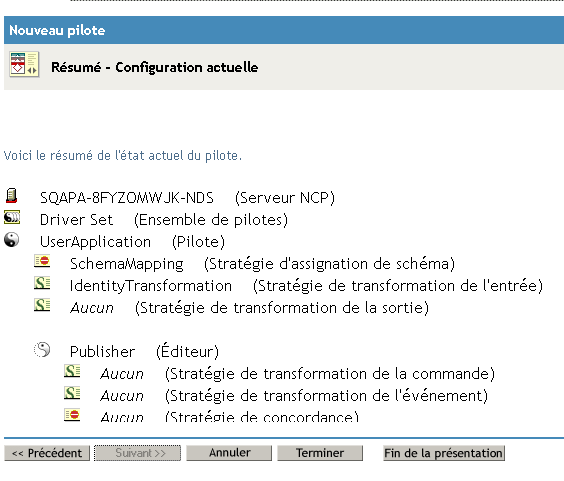
-
Si les informations sont correctes, cliquez sur Terminer ou Terminer avec présentation.
IMPORTANT :le pilote est désactivé par défaut. Laissez le pilote désactivé jusqu'à ce que l'application utilisateur soit installée.